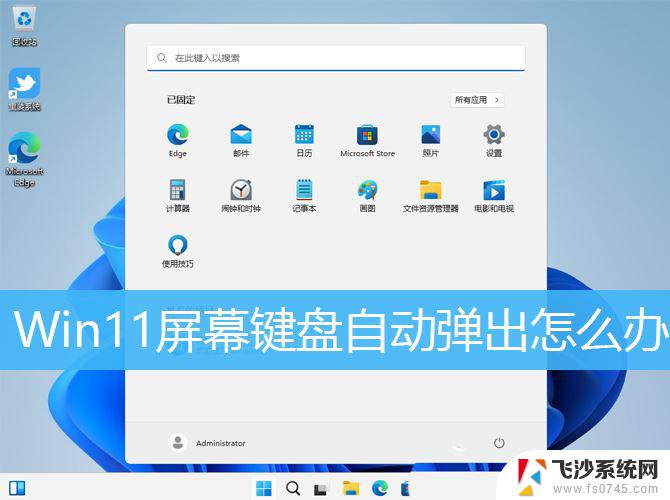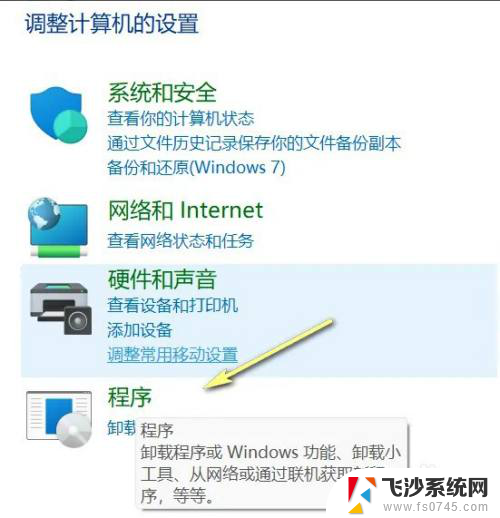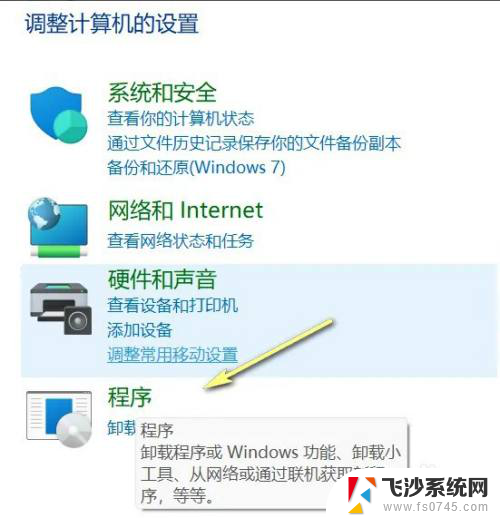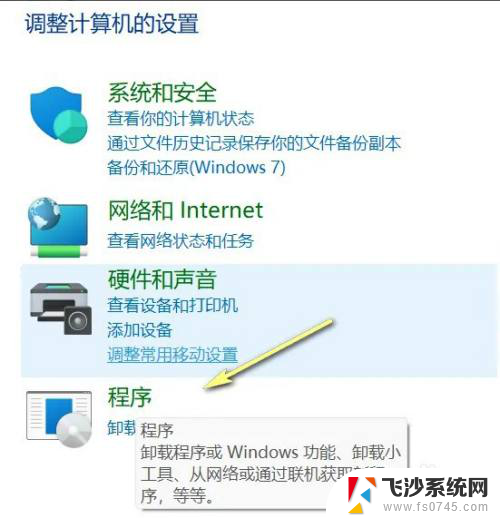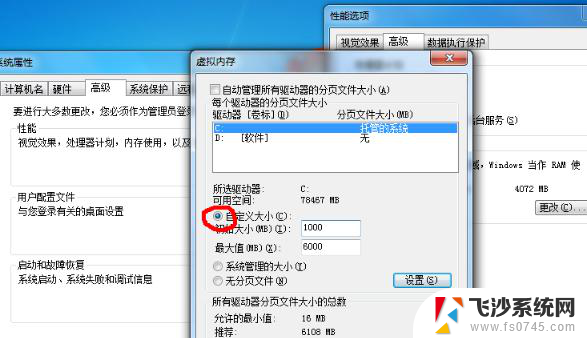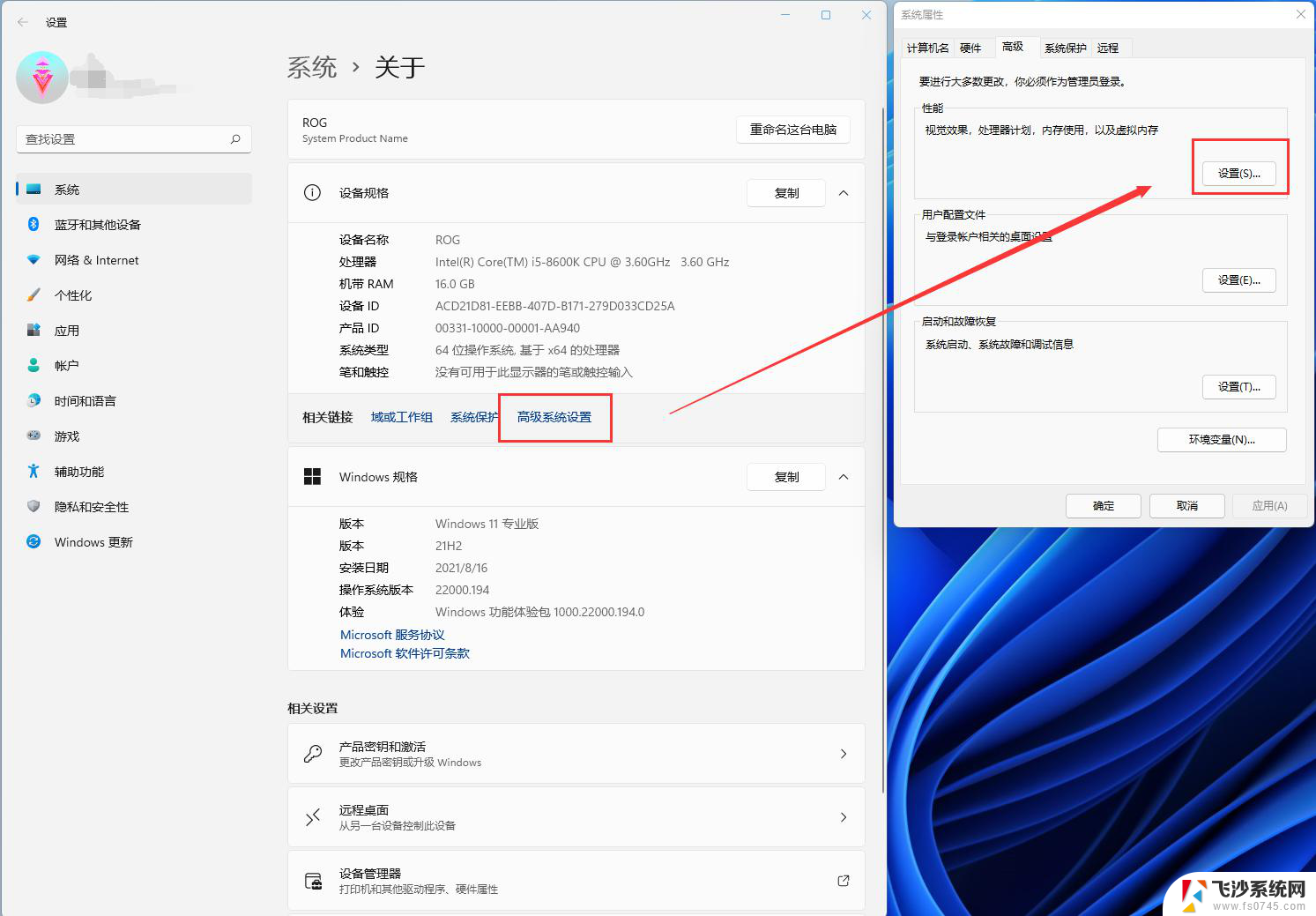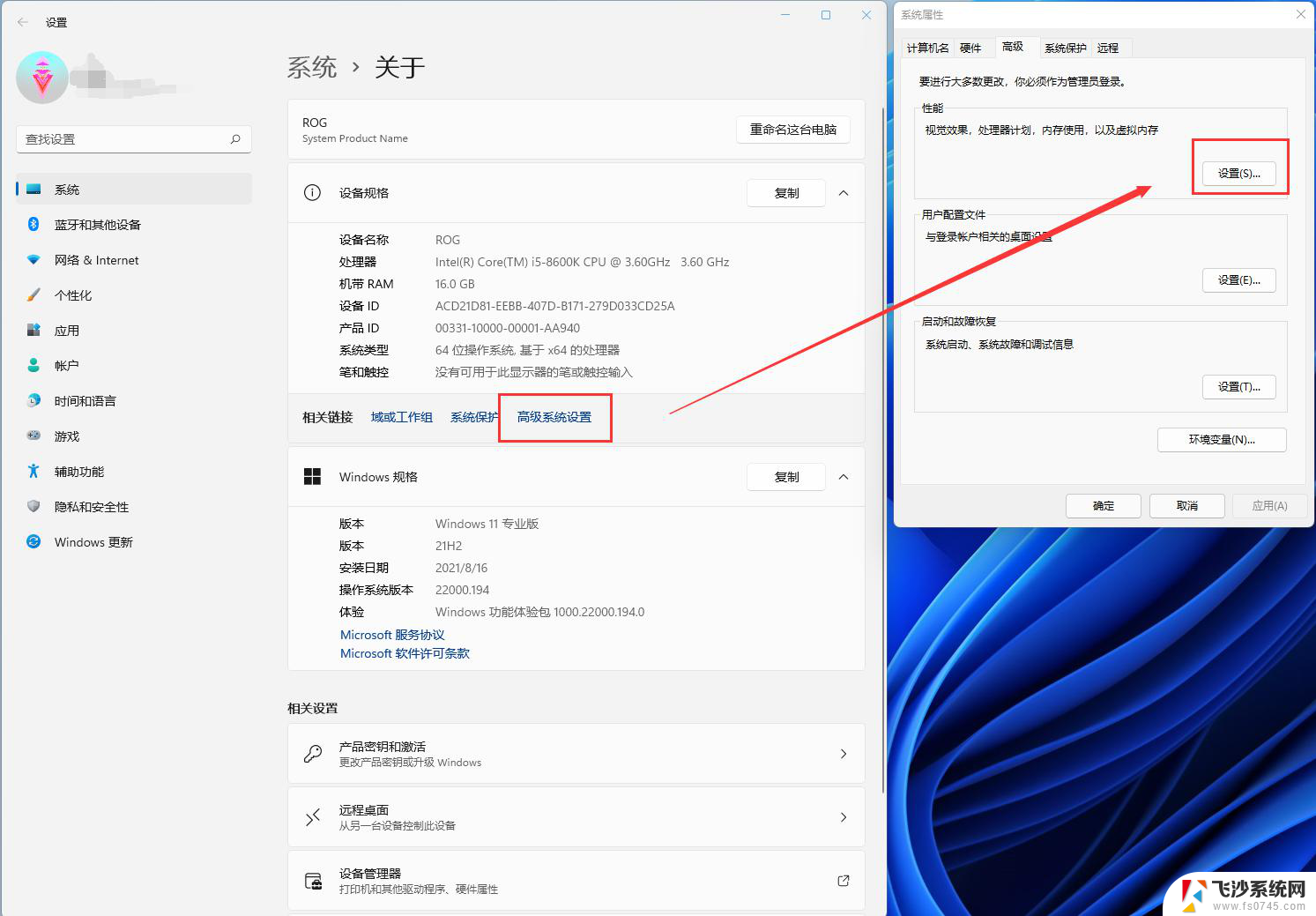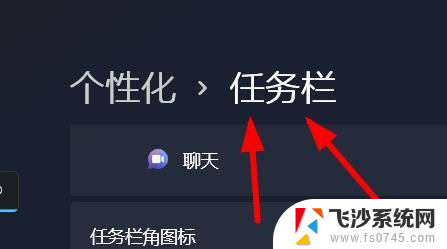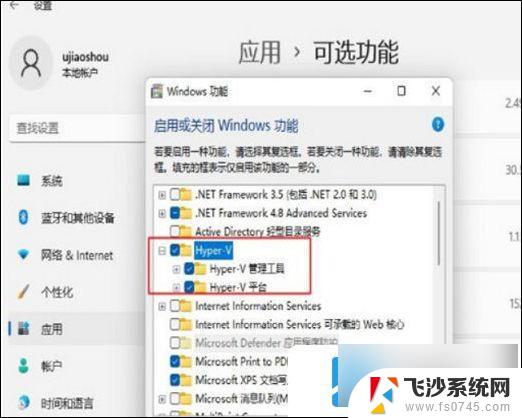如何关闭win11虚拟键盘 Win11虚拟键盘自动弹出关闭方法
Win11虚拟键盘的自动弹出可能会给一些用户带来一些不便,尤其是在使用触摸屏设备时,幸运的是我们可以通过一些简单的方法来关闭Win11虚拟键盘。在本文中我们将介绍一些有效的方法来帮助您关闭Win11虚拟键盘,以确保您的使用体验更加流畅和方便。无论您是使用Win11的新手还是老手,本文都将为您提供实用的指导,帮助您轻松关闭Win11虚拟键盘。
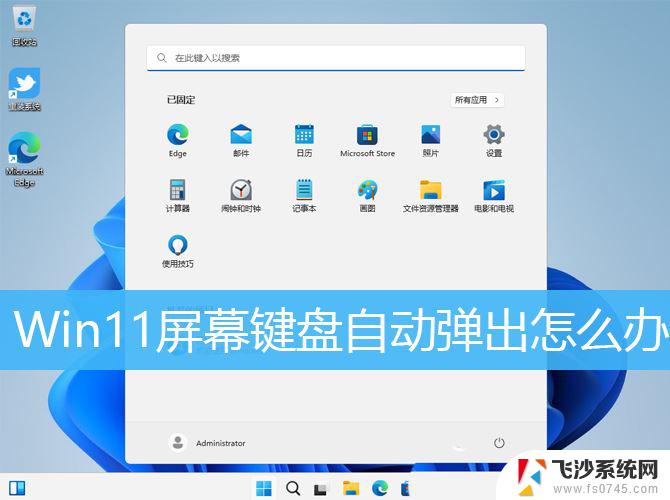
原因分析:电脑支持触屏,或连接过数位板导致的。连接数位板后电脑默认连接了个块触摸屏,因此会出现在密码输入页面,或部分设置页面鼠标点击后自动弹出屏幕键盘。
1、首先,按键盘上的【 Win + X 】组合键,或右键点击任务栏上的【Windows开始菜单】,在打开的菜单项中,选择【设置】;
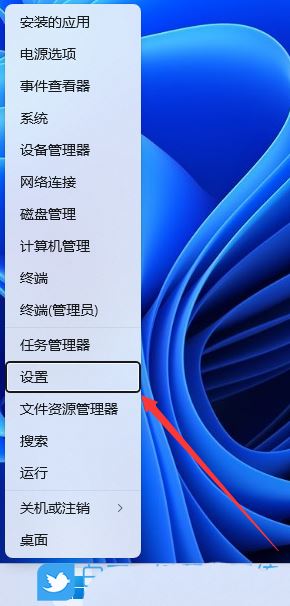
2、设置窗口,左侧边栏点击【时间和语言】。右侧点击【输入(触摸键盘、文本建议、首选项)】;
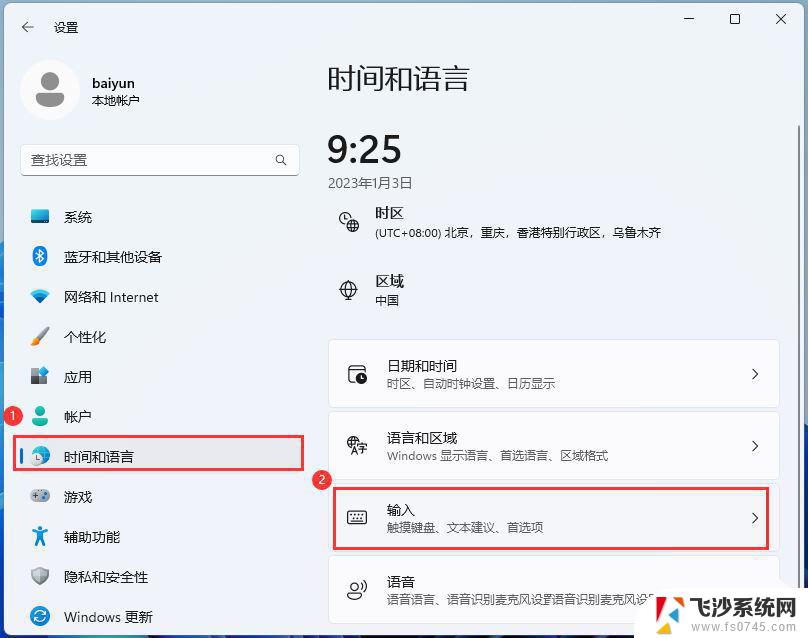
3、当前路径为:时间和语言 > 输入,点击触摸键盘右侧的【下拉】图标;
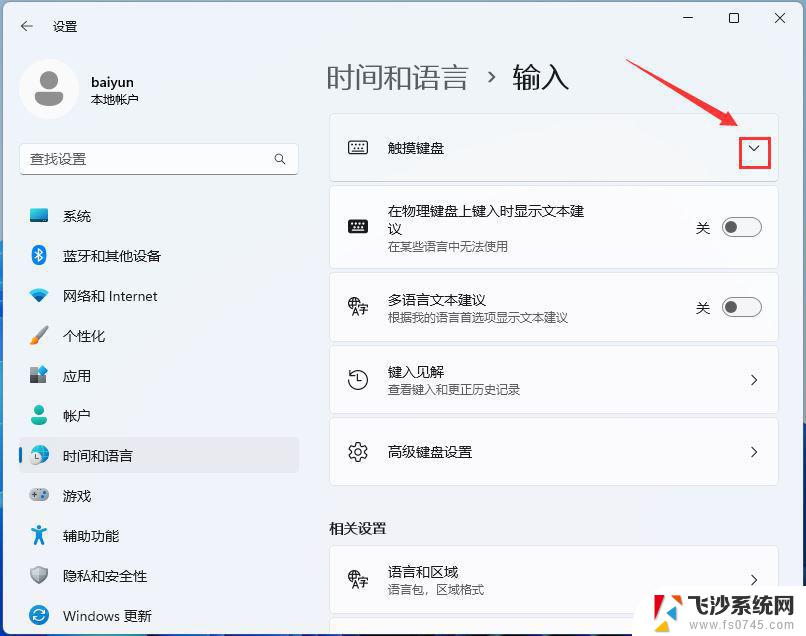
4、取消勾选【未连接键盘时显示触摸键盘】;
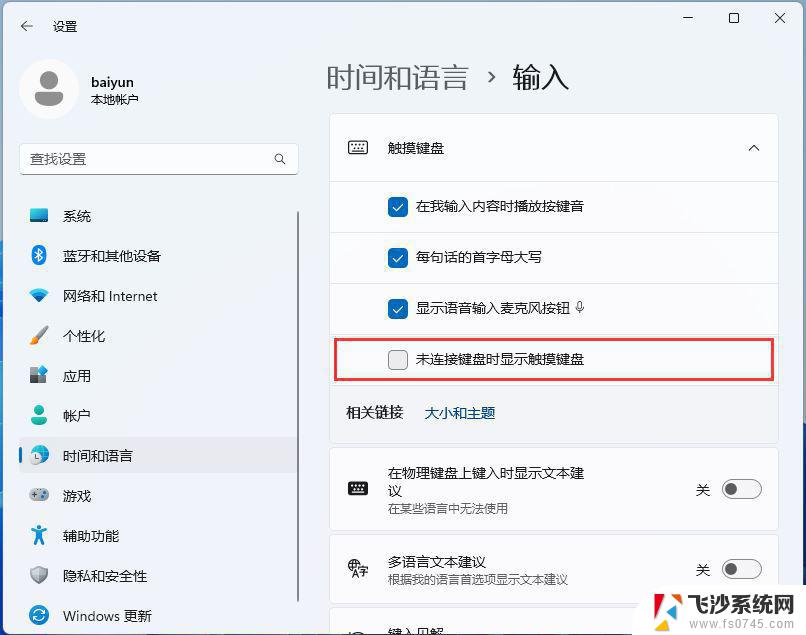
win11屏幕键盘在哪? win11调出触屏键盘的技巧
win11小键盘不能用怎么解决? win11小键盘无法使用的解决办法
win11键盘失灵按什么键恢复? win11键盘按键全失灵解决办法
以上就是关于如何关闭win11虚拟键盘的全部内容,有出现相同情况的用户就可以按照小编的方法了来解决了。